Kuidas Facebookis küsitlust luua?

Kui otsite, kuidas luua Facebookis küsitlust, et saada inimeste arvamust, siis meilt leiate kõik lahendused alates sündmustest, messengerist kuni looni; saate Facebookis küsitluse luua.
Asjad, mida täna teha: tõuse üles, ellu jää ja mine tagasi voodisse.
Noh, mitte iga ülesannete nimekiri pole nii lihtne, eks. Peale selle on meil käputäis asju, mida peame igapäevaselt saavutama, olgu see siis isiklik või tööalane. Iga päev on meil uued ülesanded ja eesmärgid, mida peame täitma. Kõigi nende asjade jälgimiseks eelistavad mõned teha märkmeid või koostada ülesannete loendi või ajakava. Ülesannete nimekirja pidamine aitab inimesel asjadel kursis olla ja harva tuleb ette juhuseid, kus peate tähtajast mööda saama. Kui töötate meeskondades või professionaalsel häälestusel, võib Microsoft Planner osutuda suureks abiks.
Pildi allikas: Mental Floss
Nii et olenemata sellest, kas olete seda märganud või mitte, tuleb Microsoft Planneriga koos Office 365 Suite. Microsoft Planneri abil saate hõlpsalt oma ülesandeid täita, meeskondades koostööd teha ning see aitab teil ülesandeid tõhusalt jälgida ja korraldada.
Siin on täielik juhend selle kohta, kuidas Microsoft Plannerit kasutada. Kuidas see tööriist võib aidata, kui töötate meeskonnas, et asju tõhusalt teha.
Alustame.
Miks peaks kasutama Microsoft Plannerit?
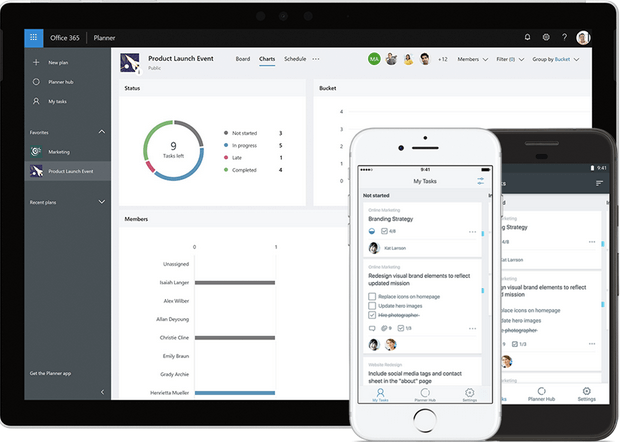
Pildi allikas: Microsoft Office
Olenemata sellest, kas olete töötaja või tööandja, võib Microsoft Planner olla mõlemale üksusele võrdselt kasulik. Ühest küljest võib see aidata töötajatel või meeskonnaliikmetel oma igapäevaseid toiminguid ja ülesandeid targalt planeerida. Kusjuures teisest küljest saab ka tööandja või meeskonnajuht seda nimekirja ühe pilguga vaadata, et saaks organiseeritult kogu meeskonna tegevust sujuvamaks muuta. Microsoft Planner võib toimida konsolideeritud ruumina, kus saate hõlpsalt luua ülesandeid, seada tegevusi prioriteediks ja hallata muid meeskonnaga seotud tegevusi ilma probleemideta.
Lugege ka: 7 peidetud Office 365 funktsiooni, mida teades hämmastab teid!
Kuidas kasutada Microsoft Plannerit?
Kaaluge Microsoft Plannerit kui ülesannete rakendust. Microsoft Planneri kasutamine on üsna lihtne ja alustamiseks peate tegema järgmist.
Minge selle lingi kaudu Microsoft Planneri ametlikule veebisaidile ja logige seejärel sisse oma Microsofti kontole pärast nupu „Logi sisse” vajutamist.
Pildi allikas: Microsoft Office
Esialgu näete tühja armatuurlauda, kui kasutate Microsoft Plannerit esimest korda. Nüüd alustame oma ringkäiku sellega, et õpime Microsoft Planneris uut plaani looma.
Uue plaani loomiseks lohistage hiirt vasaku külgriba poole ja puudutage valikut "+ Uus plaan".
Nüüd määrake nimi, kuidas soovite oma uut plaani nimetada. Ja siis kohe selle valiku all näete kahte valikut: privaatne ja avalik. Valige suvand Privaatne, et teie planeerijaleht oleks nähtav ainult teie kutsutud meeskonnaliikmetele.
Pildi allikas: Microsoft Office
Igas plaanis saate oma ülesannete loendisse luua mitu ülesannet. Plaanis uue ülesande loomiseks puudutage valikut +Lisa ülesanne.
Siin hakkab see huvitavaks muutuma. Iga kord, kui loote uut ülesannet, näete kahte olulist valikut.
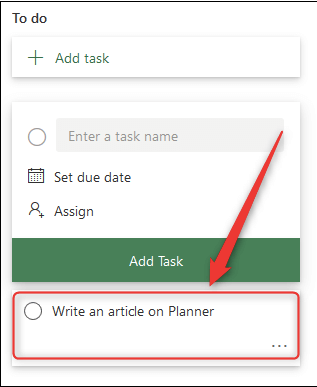
Määrake tähtaeg: teie tähtajad on samad, kui mõtlete või plaanite selle ülesande lõpule viia.
Selle ülesande määramine: selle valiku abil saate luua meeskonnajuhi või tööandjana uue ülesande ja määrata selle mõnele teisele kontaktile.
See võtab kokku, kuidas kasutada Microsoft Plannerit tööülesannete loomiseks ja korraldamiseks meeskonnatöös. Kas see pole mitte lõbus viis meie igapäevaste ülesannete täitmiseks?
Lugege ka: 10 populaarseimat rakendust, mida oma uude Windowsi arvutisse installida
Microsoft Planner on suurepärane tööriist kodus töötamiseks
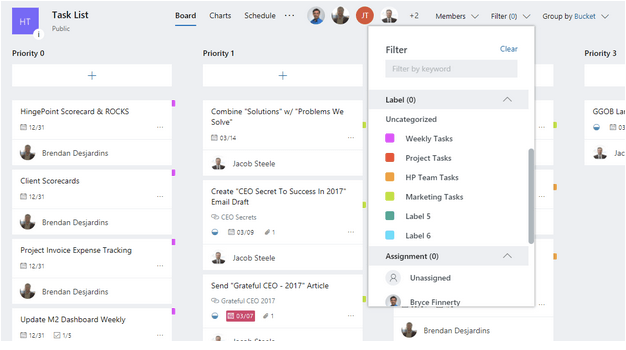
Pildi allikas: Hinge Point
Kuna koroonaviiruse puhang on kõikjal ja enamik ettevõtteid on pakkunud oma töötajatele tööd kodustes tingimustes. Selle stsenaariumi korral, kui kogu teie meeskond töötab oma kodudest eemal, võib Microsoft Planner osutuda meeskonnas asjade haldamisel suureks abiks. Microsoft Planner on võimas projektihaldustööriist, mis aitab inimestel ülesandeid kõige optimaalsemal viisil korraldada.
Kas kasutate Office 365 Suite'i sageli? Vaadake neid suurepäraseid Office 365 peidetud funktsioone, näpunäiteid ja nippe, et hõlbustada oma ülesannet ja suurendada tootlikkust.
Nii et inimesed, millised on teie seisukohad Microsoft Planneri kohta? Kas ootate selle tööriista kasutamist koos oma meeskonnakaaslastega? Jagage julgelt oma tagasisidet allolevas kommentaarikastis.
Kui otsite, kuidas luua Facebookis küsitlust, et saada inimeste arvamust, siis meilt leiate kõik lahendused alates sündmustest, messengerist kuni looni; saate Facebookis küsitluse luua.
Kas soovite aegunud pääsmeid kustutada ja Apple Walleti korda teha? Järgige selles artiklis, kuidas Apple Walletist üksusi eemaldada.
Olenemata sellest, kas olete täiskasvanud või noor, võite proovida neid värvimisrakendusi, et vallandada oma loovus ja rahustada meelt.
See õpetus näitab, kuidas lahendada probleem, kuna Apple iPhone'i või iPadi seade kuvab vales asukohas.
Vaadake, kuidas saate režiimi Mitte segada iPadis lubada ja hallata, et saaksite keskenduda sellele, mida tuleb teha. Siin on juhised, mida järgida.
Vaadake erinevaid viise, kuidas saate oma iPadi klaviatuuri suuremaks muuta ilma kolmanda osapoole rakenduseta. Vaadake ka, kuidas klaviatuur rakendusega muutub.
Kas seisate silmitsi sellega, et iTunes ei tuvasta oma Windows 11 arvutis iPhone'i või iPadi viga? Proovige neid tõestatud meetodeid probleemi koheseks lahendamiseks!
Kas tunnete, et teie iPad ei anna tööd kiiresti? Kas te ei saa uusimale iPadOS-ile üle minna? Siit leiate märgid, mis näitavad, et peate iPadi uuendama!
Kas otsite juhiseid, kuidas Excelis automaatset salvestamist sisse lülitada? Lugege seda juhendit automaatse salvestamise sisselülitamise kohta Excelis Macis, Windows 11-s ja iPadis.
Vaadake, kuidas saate Microsoft Edge'i paroole kontrolli all hoida ja takistada brauserit tulevasi paroole salvestamast.







